Excelで#REFエラーを修正する方法
#REF Microsoft Excelでエラーが発生します 数式が無効なセルを参照している場合。これは通常、数式で参照されていたセルが削除または貼り付けられたときに発生します。
ExcelでREFエラーを見つけるにはどうすればよいですか?
以下の手順に従って、Excelスプレッドシートにあるエラーを見つけます。
- Ctrl + Fを押すか、[編集]グループの[ホーム]タブにある[検索して選択]ボタンをクリックします。
- [検索と置換]ダイアログボックスが開きます。
- [検索する文字列]エントリボックスに、#REFエラーまたは探しているその他のエラーを入力します。 [すべて検索]または[次を検索]をクリックできます。
- Excelは#REFエラーを検出します。
Excelで#REFエラーを修正する方法
以下の方法に従って、MicrosoftExcelの#REFエラーを修正します。
- 削除された列が原因で発生した#REFエラー。
- 範囲参照が正しくないVLOOKUP
- 行または列の参照が正しくないINDEX
1]削除された列が原因で発生した#REFエラー

列が削除されると、REFエラーがトリガーされます。誤って列を削除した場合は、 Ctrl + Zを押してください。 間違いを元に戻すための組み合わせキー。
2]範囲参照が正しくないVLOOKUP

VLOOKUP数式に誤った範囲または列がある場合、Excelで#REFエラーが発生する可能性があります。
たとえば、上の写真では、範囲に誤った列(3)を入力したため、#REFエラーが発生しました。

この問題を修正するには、範囲内に正しい列を配置します。
3]行または列の参照が正しくないINDEX
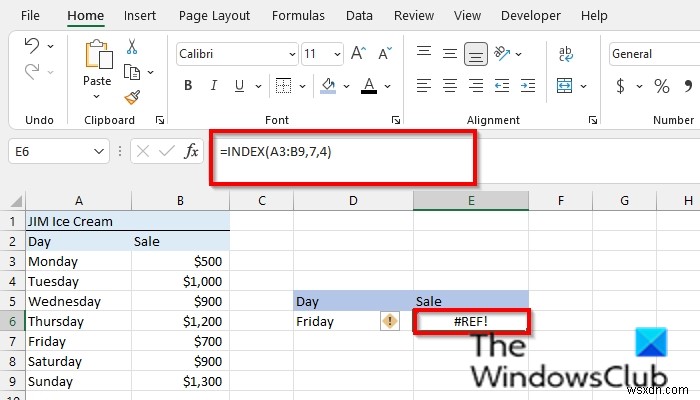
INDEX数式に間違った行または列があると、#REFエラーが発生する可能性があります。たとえば、上の写真では、間違った行があります( 7 )および誤った列( 4 。

この問題を修正するには、範囲内の正しい列または行を使用してください。
このチュートリアルが、MicrosoftExcelの#REFエラーを修正する方法を理解するのに役立つことを願っています。
次を読む :Excelに小数点を自動的に挿入する方法。
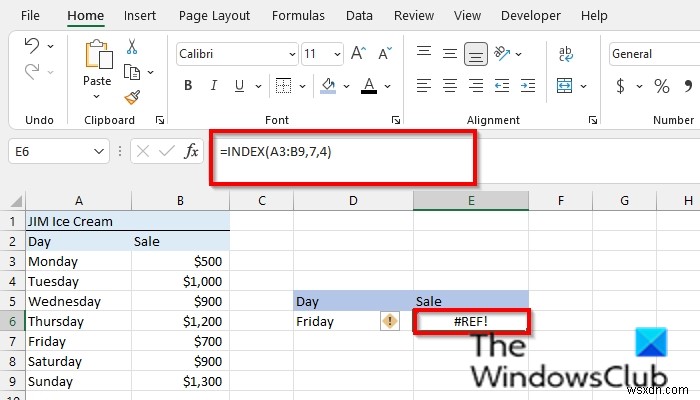
-
Excelで共有違反エラーを修正する方法
何人かのWindowsユーザーは、Excelテーブルに加えた変更を保存できなかった後、質問をしてきました。結局のところ、何かを保存しようとするたびに、「共有違反」があるというエラーメッセージが表示されて停止します。 Excelファイルを含みます。この問題は、Windows 7、Windows 8.1、およびWindows 10で発生することが報告されているため、特定のWindowsバージョンに限定されません。 Microsoft Excelで共有違反エラーが発生する原因は何ですか? この特定の問題を調査するために、さまざまなユーザーレポートと、この問題を修正するために最も影響を受けたユー
-
Windows 11 で 0xc00007b エラーを修正する方法
この記事では、Windows 11 の 0xc00007b エラーを修正するのに役立つハックをリストアップしました。 Windows OS の使用中にエラーが発生することは大したことではありません。まったく新しい Windows 11 に伴う以前のイテレーションは、バグやエラーでいっぱいであり、いつでもどちらか一方に出くわすことになります。 Windows 11 に侵入したいくつかの厄介なエラーの中で、エラー コード 0xc00007b は、アプリケーションを起動しようとしたときに発生し続ける最も一般的なエラーです。エラーはポップアップとして表示され、次のように表示されます。 [OK] を
